电脑录屏中如何截取视频?3个方法教你截图!
在电脑录屏时,有时您可能想要截取视频中的某一帧或一小段画面。这些截图可以用于制作预览图、制作教程或分享有趣的瞬间。电脑录屏中如何截取视频?在本文中,我们将介绍三种方法,以帮助您截取电脑录屏视频中的画面。

电脑录屏中截取视频方法1:PrtSc键
如何截取视频中的图片?这是最简单的方法,适用于Windows电脑。
播放您要截取的录屏视频。当您看到要截取的画面时,按下快捷键【Print Screen键】(有时也标记为【PrntScn】或【PrtSc】),将当前屏幕截图复制到剪贴板,或者【Ctrl+V】复制到任一聊天窗口,另外保存在电脑。

电脑录屏中截取视频方法2:Ctrl+Alt+A
我们经常会在电脑登录QQ,观看视频的时候,不妨使用QQ的屏幕截图按键【Ctrl+Alt+A】,自定义框选要截图的范围。如何截取视频的某一帧画面?同时按下这三个按键后,不要进行其他操作,直接【Ctrl+V】复制粘贴到QQ聊天框内,再另外进行保存即可。
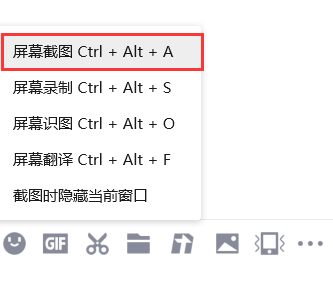
电脑录屏中截取视频方法3:Ctrl+Shift+C
如果您使用的是专业的录屏软件(如数据蛙录屏软件),通常它们都提供了截图功能,让我们在录屏的过程中,随时进行截图。
除此之外,数据蛙录屏软件拥有丰富的录屏模式(视频、窗口、摄像头、手机、游戏、音频等)和录屏功能(剪辑、压缩、合并、转换、添加注释和特效等),可以满足我们多样化的需求。电脑录屏中如何截取视频?操作步骤如下:
步骤1:我们先打开录屏软件的【设置】,在快捷键界面查看相关截图按钮。
- 截图:Ctrl+Shift+C
- 长截图:Ctrl+Alt+C
- 菜单截图:Ctrl+Shift+M
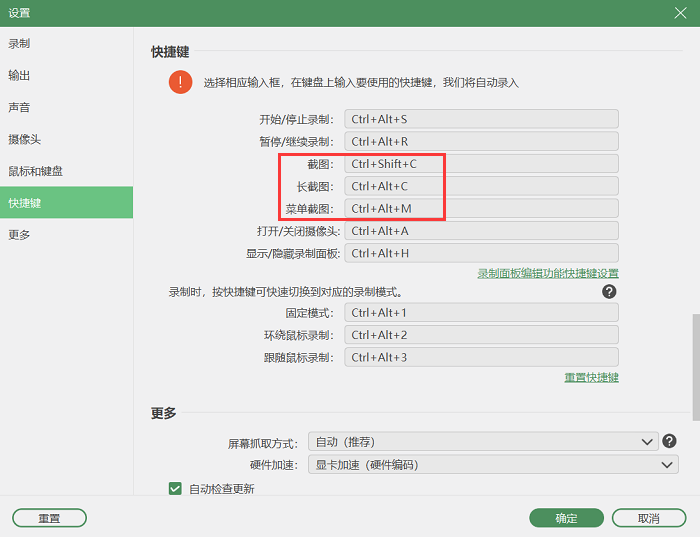
步骤2:播放视频,然后在您想要截取的位置暂停,按下截图快捷键【Ctrl+Shift+C】,自定义选取要截图的范围。
在下方也会出现一个录制面板,我们可以使用编辑工具对截图进行注释。然后单击【复制粘贴按钮】,把截图复制到你要存放的地方。或者单击【保存按钮】,选择截图要保存的位置。
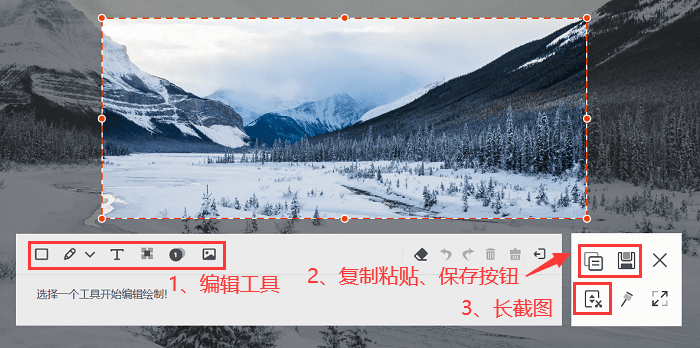
步骤3:上面的操作步骤是单独使用软件的截图按钮。如果想要在录屏过程中进行截图,我们可以先选择好录制的范围、摄像头、声音,开始录制视频。录制过程中,可以随时进行截图、编辑。
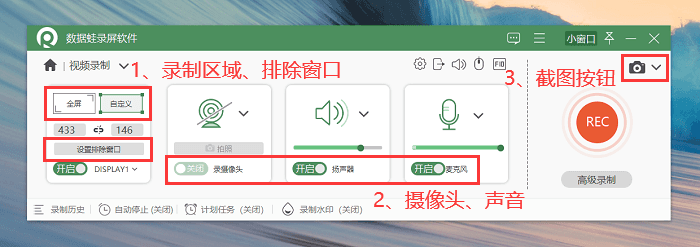
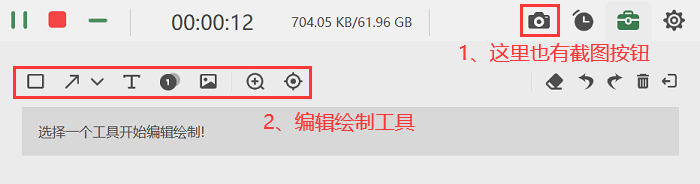
步骤4:录制结束,进入预览界面(这个界面也有截图按钮)。确认无误,可以点击【高级剪辑】对视频进行后期的剪辑、压缩、合并、添加特效等操作。
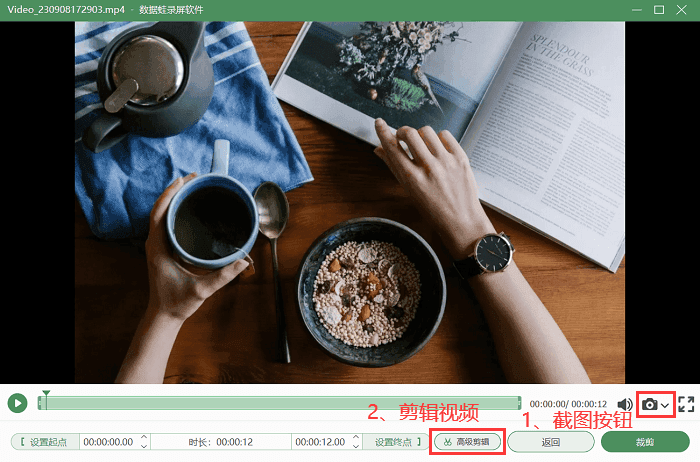
以上是三种常见的截取电脑录屏视频的方法。电脑录屏中如何截取视频?您可以根据自己的需求和技能水平选择合适的方法。如果您需要一个易于使用且功能强大的录屏软件,我们推荐使用数据蛙录屏软件,它提供了方便的截图功能以及其他高级录制和编辑功能。
